На телефоне Android не включается синхронизация контактов и аккаунта Google
Опубликовано: 18.06.2023
Время на чтение: 12 мин
653
В вашем телефоне или планшете Андроид возникли проблемы при синхронизации с аккаунтом Google и появилось сообщение: «Проблема с синхронизацией. Скоро всё заработает» либо показывает значок синхронизации (стрелки крутятся по кругу)? Тогда эта статья для вас.
Представленный материал подходит для всех телефонов и планшетов на Android 9/8/7/6 от Samsung, Huawei, ZTE, Xiaomi, Meizu, LG, Fly, HTC и прочие. Различия могут быть во внешнем виде меню или названии пунктов.
Как правило, подобная ошибка исчезает уже через пару минут. Но если этого не произошло, то читайте дальше, чтобы узнать о возможных причинах неполадок.
Есть вопросы или нужна помощь?Не знаешь как решить проблему в работе своего смартфона или ноутбука? Обратись ко мне и не стесняйся.Написать мне >>
Первоначально советую вам перепроверить, есть ли у вас подключение к интернету (это не шутка). Просто откройте какую-нибудь страницу в браузере смартфона либо сделайте запуск любой программы, которая требует связи с сетью.
Просто откройте какую-нибудь страницу в браузере смартфона либо сделайте запуск любой программы, которая требует связи с сетью.
Убедитесь, что вы вошли в Google-аккаунт и он функционирует стабильно. Откройте приложение из мобильного пакета приложений «Корпорации Добра» типа Gmail, Inbox и др. Либо же попытайтесь установить любую программу из Плэй Маркета.
И ещё: автоматическая синхронизация должна быть включённой. Когда данная опция активирована, требуемая информация синхронизируется с «облаком» автоматически, без вашего участия.
Для проверки нужно кликнуть на «Настройки» – «Аккаунты» – «Google». Тут в дополнительном меню (выглядит как вертикальное троеточие в верхнем правом углу) должно быть отмечено: «Автосинхронизация данных».
Если все пункты отмечены как надо, то переходите к вариантам устранения ошибки.
Вариант 1: ручная синхронизация Google-аккаунта
Этот способ является самым простым, но в большинстве случаев и самым эффективным. Делайте всё поэтапно:
Делайте всё поэтапно:
- Для начала зайдите в «Настройки» гаджета, во вкладке «Аккаунты» – «Google» выберите необходимую учётную запись.
- Затем в настройках синхронизации вам требуется убедиться, что переключатели около пунктов «Контакты» и «Контакты Google+» включены.
После этого в резервном меню нажимайте «Синхронизировать». Когда после всей процедуры синхронизация началась и, как требуется, завершилась, – вопрос решён.
Вариант 2: удаление и добавление Гугл-аккаунта ещё раз
Этот способ считается ещё более эффективным для исправления подобной ошибки на Android- гаджете. Необходимо только стереть авторизованную в системе учётную запись Гугл и войти в неё опять. Ваши действия:
- Удаляем аккаунт. Всё просто: в тех же настройках синхронизации «учётки» найдите второй пункт – «Удалить аккаунт».
- Затем подтвердите своё действие
- Теперь необходимо опять добавить только что удалённый аккаунт Google.
 В меню «Аккаунты» настроек Андроид нажмите на клавишу «Добавить аккаунт».
В меню «Аккаунты» настроек Андроид нажмите на клавишу «Добавить аккаунт». - Выберите тип учётной записи, для нас это «Google».
- Потом как обычно войдите в аккаунт.
Повторно добавив учётную запись Гугл, вы запускаете процесс синхронизации информации с нуля.
Читайте Как отформатировать Android если он не включается
Вариант 3: принудительная синхронизация
Если всё вышеперечисленные способы для вас оказались неэффективными, то для включения синхронизации контактов и аккаунта Google придётся пойти немного другим путём и заставить систему работать. Выполнить это можно двумя вариантами.
Первый вариант – изменить настройки даты и времени. Для этого:
- Зайдите в «Настройки» и «Дата и время». Тут первоначально нужно отключить параметры «Дата и время сети» и «Часовой пояс сети», а следом указать неправильные дату и время.
 Потом возвращайтесь на главный экран системы.
Потом возвращайтесь на главный экран системы. - Опять заходите в настройки даты и времени, возвращайте изначальные данные. Укажите настоящие время и дату.
Таким образом, вы принудительно синхронизируете контакты и другую информацию с «облаком» Google.
Ещё один вариант – второй – при помощи набора номера. И подойдёт способ только для смартфонов с операционной системой Андроид. Набирайте набор цифр и знаков: *#*#2432546#*#*. В результате в панели уведомлений у вас должно появиться такое сообщение об успешной установке соединения (см. фото ниже).
Вариант 4: чистка кэша и удаление информации
Довольно действенным способом устранения неприятности, которая связана с отсутствием синхронизации, является полное удаление и чистка связанной информации.
Если вы хотите сохранить собственный список контактов, то перед процедурой скопируйте данные. Действуйте:
- Откройте «Контакты» и через резервное меню зайдите в «Импорт / экспорт».

- В окне, которое выплыло, отметьте пункт «Экспортировать в файл VCF».
- Затем укажите место, куда будет сохраняться копируемый файл.
- А сейчас необходимо очистить кэш и контактный список. Перейдите в настройки устройства, а потом в «Хранилище и USB-накопители». Найдите сроку «Данные кэша».
- Должно выплыть окно, информирующее об очистке кэшированной информации наших программ. Жмите «Ок».
- Затем заходите «Настройки» – «Приложения» – «Контакты». Найдите пункт «Хранилище».
- Жмите «Стереть данные».
- Восстановить удалённые номера можно при помощи меню «Импорт / экспорт» в программе «Контакты».
Вариант 5: стороннее приложение
Всё возможно, что синхронизировать контакты и аккаунты Гугл вам не поможет ни один из выше описанных вариантов. Тогда рекомендую вам использовать специальный инструмент от стороннего разработчика.
Например, приложение «Фикс к синхронизации контактов» поможет выявить и исправить неполадки, которые приводят к ошибке синхронизации.
Всё, что необходимо для удаления неисправности, – это кликнуть на клавишу «Исправить» и действовать, как подскажет далее программа.
Это все возможные способы синхронизации, какой-либо из них обязательно должен стать для вас эффективным. Если же по непонятным причинам всё тщетно, лучше обратитесь в сервисный центр.
Топ-3 методов синхронизации контактов телефона Android с Google
Как пользователь Android, мы считаем, что легко передавать фотографии, музыку, видео и т. Д. Между телефоном Android и компьютером. Тем не менее, вы когда-нибудь замечали важные контакты на Android? Вы перенесли контакты с Android на компьютер? Вы часто создаете резервные копии контактов Android? Мой ответ — нет. Нет сомнений, что контакты важны для нас, но мы всегда игнорируем резервное копирование контактов телефона Android. На данный момент Google достаточно щедр, чтобы позволить вам синхронизировать контакты Android с Google с помощью учетной записи Google.
Продолжайте читать эту статью, чтобы узнать секрет: как Google синхронизирует контакты Android?
Пожалуйста, обратите внимание: прежде чем передавать телефонные контакты в Google, вы должны быть уверены, что получили учетную запись Google.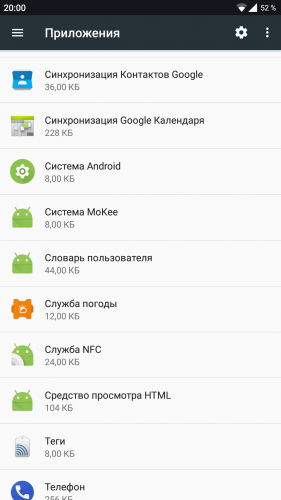 Если вы забыли пароль Google, восстановить пароль Google.
Если вы забыли пароль Google, восстановить пароль Google.
- Способ первый: как синхронизировать контакты с Google на Android напрямую
- Способ второй: Как экспортировать контакты из Android в Google с помощью USB-кабеля
- Способ третий: как синхронизировать телефонные контакты с Google с помощью приложения Google Contacts
Способ первый: как синхронизировать контакты с Google на Android напрямую
В первом способе вам нужно убедиться, что ваш телефон Android находится в состоянии Wi-Fi.
Шаг 1 Войдите в аккаунт Google
На вкладке «Настройки» на вашем телефоне Android найдите «Аккаунт»> «Аккаунт Google», войдите в свой аккаунт Google с адресом Gmail и паролем.
Если у вас его нет на телефоне, просто создать учетную запись Google на Android.
Если вы забыли Gmail, просто Восстановление Gmail в первую очередь.
Шаг 2 Резервное копирование контактов Android в Google
Вкладка «Синхронизация контактов». Подождите несколько минут, чтобы синхронизировать контакты Android с Google.
Если вы продолжите включать эту кнопку, Google автоматически синхронизирует ваши контакты Android с подключением к Интернету. Если вы отключите его, он не будет синхронизировать ваши контакты Android даже с Wi-Fi.
Таким образом, ваш телефон Android должен поддерживать Wi-Fi. И каждый раз, когда вы перемещаете контакты с телефона в Google, ваша предыдущая резервная копия контактов в Google будет заменена новой резервной копией.
Способ второй: Как экспортировать контакты из Android в Google с помощью USB-кабеля
Второй способ немного сложен для синхронизации контактов телефона Android с Google. Нам нужен USB-кабель, чтобы понять это.
Шаг 1 Экспорт контактов
Вкладка «Контакты» на вашем телефоне Android, вы увидите свой список контактов. Выберите те контакты, которые вы хотите синхронизировать с Google.
Шаг 2 Выберите Контакты
Вкладка «Меню» в правом нижнем углу списка контактов> «Импорт / Экспорт»> «Экспорт в хранилище». Затем вы обнаружите, что ваши контакты передаются во внутреннюю память или на SD-карту как файл vCard (VCF).
Шаг 3 Экспорт телефонных контактов в Google
Подключите телефон Android с помощью USB-кабеля к компьютеру. Войдите в свой адрес Gmail на ПК. Нажмите «Контакты»> «Еще»> «Импорт». Нажмите «Обзор», чтобы перейти к резервной копии синхронизированных контактов, нажмите «Открыть», чтобы импортировать телефонные контакты в Google.
Если у вас есть резервная копия контактов Android на вашем ПК, вы можете пропустить два шага выше и перейти непосредственно к шагу 3.
Добрый совет: Gmail позволяет пользователям импортировать телефонные контакты только с файлом VCF или CSV. Таким образом, можно синхронизировать контакты с Google с телефоном Android и USB-кабелем. Но вам потребуется некоторое время, чтобы управлять процессом на вашем телефоне Android.
Способ третий: как синхронизировать телефонные контакты с Google с помощью приложения Google Contacts
Если вам нужно только синхронизировать контакты на вашем Android с Google, то для вас подходят два вышеуказанных метода. Но если вы хотите синхронизировать все ваши контакты с Google, включая те случайно удаленные контакты на вашем телефоне, вы можете воспользоваться третьим способом. Это идеальный выбор для вас. Прежде чем начать передачу телефонных контактов в Google, необходимо использовать сторонний инструмент, Приложение Google Contacts для Android, Он достигнет этой цели в два этапа.
Но если вы хотите синхронизировать все ваши контакты с Google, включая те случайно удаленные контакты на вашем телефоне, вы можете воспользоваться третьим способом. Это идеальный выбор для вас. Прежде чем начать передачу телефонных контактов в Google, необходимо использовать сторонний инструмент, Приложение Google Contacts для Android, Он достигнет этой цели в два этапа.
Шаг 1 Резервное копирование контактов Android на ПК.
Это приложение поможет вам восстановиться и перевод удален и существует Android контакты на ПК, Подробные инструкции по перемещению контактов с Android на компьютер можно найти в этой части: Экспорт контактов Android на ПК
Экспортированные контакты Android хранятся в трех форматах на вашем компьютере: HTML, CSV и VCF.
Шаг 2 Импортировать контакты в Google
Войдите в свой аккаунт Google, нажмите «Контакты»> «Еще»> «Импорт», чтобы синхронизировать резервное копирование контактов Android загуглить, (Этот шаг аналогичен шагу 3 второго метода. )
)
После полной синхронизации телефонных контактов с учетной записью Google вы можете управлять контактами на сайте www.contacts.google.com. Определенно, если вы считаете, что учетная запись Google немного затрудняет управление контактами Android, вы можете легко удалить учетную запись Gmail.
Что вы думаете об этом посте.
- 1
- 2
- 3
- 4
- 5
Прекрасно
Рейтинг: 4.8 / 5 (на основе голосов 108)
28 июня 2018 17:22 / Автор: Луиза Уайт в Передача данных Android
Оставьте свой комментарий и присоединяйтесь к нашему обсуждениюGoogle Contacts пострадали от небольшого провала памяти
Автор Хорхе Агилар
Некоторые пользователи Google Pixel и Samsung некоторое время не могли просматривать свои контакты на своих телефонах
Прочитать обновление
Контакты — это одна из тех вещей, о которых особо не задумываешься, пока что-то не пойдет не так. Когда вы добавляете кого-то, его информация синхронизируется с вашей учетной записью Google и автоматически загружается на все ваши устройства Android, и вам даже не нужно суетиться, если вы переключитесь на новый телефон. Однако многие пользователи сообщают, что вообще не видят свои контакты, что может быть вызвано недавним обновлением Google. К счастью, проблема теперь исправлена.
Когда вы добавляете кого-то, его информация синхронизируется с вашей учетной записью Google и автоматически загружается на все ваши устройства Android, и вам даже не нужно суетиться, если вы переключитесь на новый телефон. Однако многие пользователи сообщают, что вообще не видят свои контакты, что может быть вызвано недавним обновлением Google. К счастью, проблема теперь исправлена.
В заявлении для 9to5Google говорится, что «мы полностью выпустили исправление ошибки для затронутых пользователей». Если вы по-прежнему не можете получить доступ к своим контактам по какой-либо причине, Google рекомендует вручную синхронизировать свои контакты с вашим устройством Android, перейдя в Настройки -> Пароли и учетные записи -> [ваш адрес Gmail] -> Синхронизация учетной записи и включите Контакты переключаются.
При открытии приложения «Контакты» на своих телефонах некоторые пользователи Google Pixel и Samsung Galaxy видели сообщение «Нет контактов в этой учетной записи».
Интересно, что обновление системы Google за май 2023 года, которое недавно было разослано на большинство устройств Android через магазин Google Play, описывает изменение, которое здесь звучит до жути знакомо. В разделе обновления Utilities говорится, что «отключение синхронизации с синхронизацией контактов Google теперь удалит ранее синхронизированные контакты с вашего телефона Android», что могло быть корнем проблемы здесь.
Тот факт, что это происходило на нескольких разных устройствах, похоже, указывает на проблему с синхронизацией контактов Google, а не на какое-то конкретное приложение. В то время как Pixel использует приложение Google Contacts, телефоны Galaxy используют приложение Samsung Contacts по умолчанию, поэтому были затронуты две разные части программного обеспечения, но они оба синхронизируются с контактами Google на серверной части.
ОБНОВЛЕНИЕ: 16.06.2023 03:44 ПО ВРЕМЕННОМУ ВРЕМЕНИ МАНУЭЛЬ ВОНАУ
История обновлена с учетом заявления и резолюции Google.
Подписывайтесь на нашу новостную рассылку
Похожие темы
- Телефоны
- Новости
- гугл контакты
Хорхе — писатель для Android Police. Он любит говорить, что знает мобильные телефоны достаточно, чтобы иметь Android, но он писал для многих отраслей, связанных с технологиями. Он обновил свой телефон, но так и не получил гарантию, потому что у него никогда не было телефона достаточно долго, чтобы им пользоваться. Обновления на всем пути, как говорит Хорхе!
Обновления на всем пути, как говорит Хорхе!
контактов Google не синхронизируются на Android? Вот как это исправить!
Узнайте о простых и работающих решениях, чтобы исправить проблему с синхронизацией контактов Google на Android!
Обзор: Ваши контакты Google не синхронизируются на вашем телефоне или планшете Android? Вы не знаете, как решить эту проблему. Не паникуйте! В этом руководстве я расскажу о некоторых простых, но работающих решениях, позволяющих исправить проблемы с синхронизацией контактов Google на Android. Просто внимательно прочитайте это руководство и узнайте , как исправить контакты Google, которые не синхронизируются на Android
.
|
|
Почему контакты Google не синхронизируются с Android?
Есть несколько распространенных причин, по которым контакты Google не синхронизируются с Android.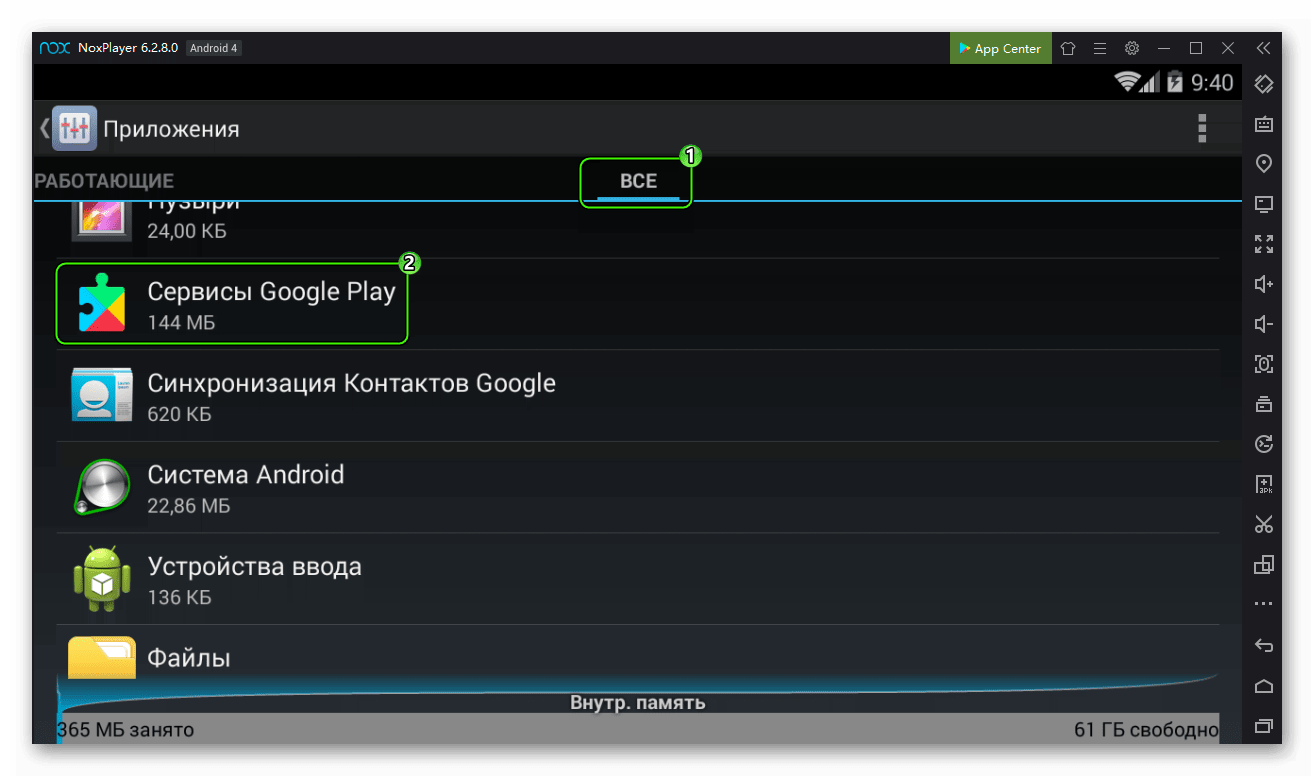 Некоторые из них упомянуты ниже.
Некоторые из них упомянуты ниже.
- Если вы включили режим энергосбережения на своем телефоне, это может создать проблему при синхронизации контактов Google.
- Когда мобильные данные или соединение Wi-Fi нестабильны.
- Если вы не обновили приложение «Контакты», это также может привести к проблемам с синхронизацией контактов Google.
- Возможно, на вашем устройстве не включена функция автоматической синхронизации Gmail.
- Если опция синхронизации Android не включена.
- Возможно, файлы кеша Gmail повреждены.
Итак, вот некоторые из распространенных причин, которые могут вызвать проблемы с синхронизацией контактов Google.
Теперь мы рассмотрим несколько реальных пользовательских практических сценариев.
Практический сценарий 1: пользователи испытывают «
Синхронизация в настоящее время испытывает проблемы. Он скоро вернется» Проблема возникла очень давно Контакты Google не синхронизируются Когда я смотрю Учетные записи и настройки синхронизации в своем AT&T Note, моя учетная запись Google отображается красным цветом. Под контактами учетной записи Google отображается ! и сообщает, что в настоящее время у синхронизации возникают проблемы. Он скоро вернется. Это было очень давно.
Под контактами учетной записи Google отображается ! и сообщает, что в настоящее время у синхронизации возникают проблемы. Он скоро вернется. Это было очень давно.
Есть идеи?
Источник: Центральные форумы Android
Практический сценарий 2. Контакты Google пользователя не синхронизируются с телефоном Android
Мои контакты Gmail не синхронизируются с моим телефоном Android. В настройках моей учетной записи в разделе синхронизации учетной записи mМои контакты больше не синхронизируются с людьми на телефоне Android. Я следовал всем инструкциям, которые я мог найти на этом форуме, касающимся этой проблемы, и он не работает.
Примечание: Все описанные ниже решения применимы для всех моделей телефонов Android, таких как Xiaomi, LG, Sony, OnePlus, Realme, Huawei, Oppo, Vivo, Asus, ZTE, HTC, Samsung и других моделей.
Читайте также: Как восстановить удаленные контакты с SIM-карты на Android
Смотреть видео: Как исправить, что контакты Google не синхронизируются на телефонах Android
youtube.com/embed/5nU7rUuWQo0?feature=oembed» frameborder=»0″ allow=»accelerometer; autoplay; clipboard-write; encrypted-media; gyroscope; picture-in-picture; web-share» allowfullscreen=»»>Решение 1. Перезагрузите телефон Android
Первый способ исправить проблему синхронизации контактов Google — перезагрузить телефон Android. Это устранит небольшие сбои, которые могут создавать проблемы при синхронизации контактов Google.
Решение 2. Проверьте подключение к Интернету
Возможно, ваши мобильные данные или соединение Wi-Fi нестабильны и из-за этого синхронизация не работает на Android . Таким образом, вы должны проверить источник интернет-соединения (например, мобильные данные для Wi-Fi и Wi-Fi для мобильных данных).
Решение 3. Отключите режим энергосбережения
Если вы использовали режим энергосбережения на своем Android-смартфоне, он может временно отключить процесс синхронизации для экономии заряда аккумулятора.
Итак, если вы включили это, вам следует отключить его, а затем проверить, синхронизируется оно или нет.
Чтобы отключить режим энергосбережения, выберите «Настройки» > «Аккумулятор» > «Экономия заряда батареи» . Вы также можете напрямую отключить эту функцию, просто нажав на опцию « Battery Saver » в быстрых настройках.
Читайте также: Как восстановить контакты после сброса настроек на Android
Решение 4. Отключите и снова включите синхронизацию контактов
Вы также можете отключить и снова включить синхронизацию контактов, чтобы устранить эту проблему.
Здесь выполните те же действия.
Шаг 1: На телефоне коснитесь Настройки значка приложения.
Шаг 2: После этого нажмите Accounts .
Шаг 3: Здесь вам нужно нажать на Google и выбрать аккаунт Google .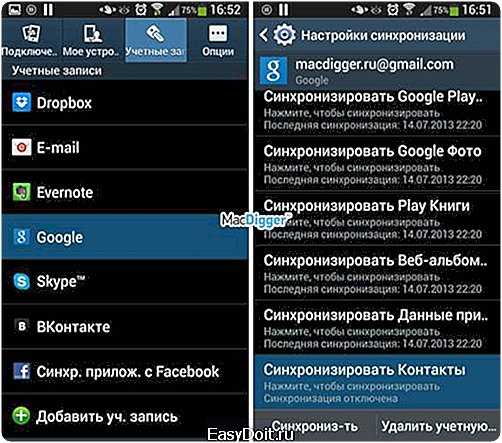
Шаг 4: Теперь коснитесь Account Sync , а затем рядом с Contacts , коснитесь переключателя в положение OFF, а затем поверните его НА снова.
Решение 5. Разрешить использование данных в фоновом режиме
Если вы по ошибке отключили доступ к данным для приложения контактов на своем телефоне или если ему не разрешено использовать данные в фоновом режиме, это также может привести к тому, что синхронизация контактов Google будет отключена. в настоящее время возникают проблемы, он скоро вернется к ошибке. Итак, чтобы это исправить, вам нужно разрешить использование фоновых данных для приложения «Контакты» на вашем телефоне Android.
Ниже выполните шаги, чтобы сделать то же самое.
Шаг 1: Перейдите Настройки > Приложения .
Шаг 2: Теперь найдите приложение контактов по умолчанию или Контакты Google .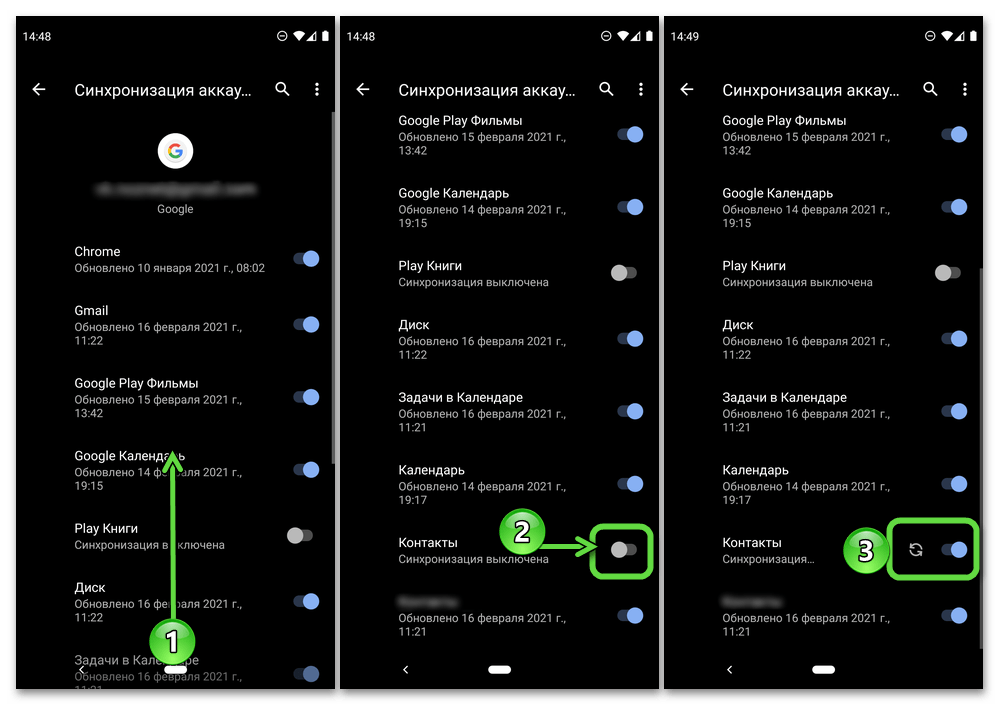
Шаг 3: После этого нажмите Мобильные данные и Wi-Fi и переведите кнопку в положение «Вкл.» для Фоновые данные , Неограниченные данные и Роуминговые данные .
Читайте также: Как получить недоступные контакты со сломанного телефона Android
Решение 6. Принудительная синхронизация учетной записи
Также возможно, что синхронизация учетной записи Google может перестать работать из-за некоторых проблем.
Итак, вы можете принудительно синхронизировать свою учетную запись, выбрав Настройки > Учетные записи . Теперь посмотрите, показывает ли он какое-либо сообщение об ошибке синхронизации. После этого выключите кнопку-переключатель для Автоматическая синхронизация данных приложения , а затем снова включите ее.
Решение 7.
 Очистить кэш и данные приложения «Контакты»
Очистить кэш и данные приложения «Контакты»Если в вашем приложении «Контакты» сохранены поврежденные данные, это может вызвать проблемы с синхронизацией вашего приложения «Google Контакты».
Итак, вам следует очистить данные и кеш приложения Google Контакты, выполнив следующие шаги.
Шаг 1 : Перейдите Настройки > Приложения .
Шаг 2: Теперь найдите приложение Контакты и коснитесь его.
Шаг 3: После этого нажмите « Хранилище », а затем нажмите Очистить кэш и Кнопка сброса Данные .
Читайте также: Исчезли контакты Samsung Galaxy S6? Вот как восстановить!
Решение 8. Обновите приложение «Контакты Google»
Если вы используете приложение «Контакты Google» в качестве приложения «Контакты» по умолчанию на своем смартфоне, вам следует обновить его до последней версии.
Чтобы обновить его, откройте приложение Google Play Store и введите название приложения в поле поиска. Если доступно какое-либо новое обновление, вы найдете Кнопка обновления рядом с приложением.
Если вы используете приложение «Контакты» по умолчанию на своем телефоне, проверьте, нет ли на вашем телефоне ожидающих обновлений программного обеспечения OTA. Если это так, то установите последнюю доступную прошивку.
Примечание: Вы можете использовать приложение Google Контакты в качестве приложения для контактов по умолчанию на своем устройстве Android.
Решение 9. Проверьте дату и время
Если вы установили неправильные настройки даты и времени, это также может создать проблему при синхронизации контактов Google. Даже если вы установили его правильно, вы можете принудительно синхронизировать свою учетную запись, изменив настройки даты и времени. Это самый эффективный способ исправить проблемы с синхронизацией контактов на Android.
Выполните следующие шаги, чтобы сделать то же самое.
Шаг 1: На телефоне откройте приложение Настройки .
Шаг 2: Нажмите на Система и под ним нажмите Данные и время .
Шаг 3: Теперь вам нужно отключить Автоматическую дату и время и Автоматический часовой пояс .
Шаг 4: Теперь вам нужно вручную изменить дату и время неправильно.
Шаг 5: После этого закройте приложение Настройки и вернитесь на главный экран.
Шаг 6: Теперь вам нужно снова перейти к Настройки > Система > Данные и время .
Шаг 7: После этого вам нужно вручную изменить дату и время, чтобы они снова были правильными.
Шаг 8: Наконец, включите Автоматическая дата и время и Автоматический часовой пояс .
Читайте также: Как разблокировать заблокированные контакты в WhatsApp
Решение 10. Удалите специальные символы из сохраненных контактов
Если вы использовали специальный символ (#, @, $, &, *,? и т. д.) в приложении для контактов, чтобы сохранить имя телефонного номера человека, тогда это может привести к проблемам с синхронизацией контактов Google. Итак, вы должны проверить это в своем списке контактов, и если вы найдете какие-либо контакты со специальными символами, отредактируйте его.
Примечание: Приложение Google Contacts Sync Fix делает эту работу автоматически. Я обсуждал это в решении 17 .
Решение 11. Отключите экономию данных
Многие смартфоны Android имеют встроенный режим экономии данных, который помогает сократить потребление мобильных данных. Но это может повлиять на подключение к фоновым данным Google Contacts.
Итак, вы можете попробовать отключить режим сохранения данных, выбрав Настройки > Сеть и Интернет > Экономия данных , или вы можете отключить его напрямую из плитки быстрых настроек.
Читайте также: Как исправить ошибку установки обновления системы Android?
Решение 12. Проверьте Google Storage
Google позволяет хранить до 25 000 контактов на учетную запись с общим хранилищем до 20 МБ (фотографии контактов сюда не входят). Если вы использовали квоту, вы не можете добавлять контакты в облако. Итак, проверьте, использовали ли вы достаточно места для хранения контактов в своей учетной записи Google.
Решение 13. Удалите и повторно добавьте свою учетную запись Google
Вы также можете избавиться от проблемы синхронизации контактов Google, удалив и повторно добавив свою учетную запись Google на устройстве Android.
Здесь выполните действия по удалению и повторному добавлению учетной записи Google, чтобы устранить проблему с синхронизацией контактов Google на Android.
Шаг 1: Откройте Настройки приложение.
Шаг 2: Перейдите в Аккаунты > Google и нажмите на свой аккаунт Google .
Шаг 3: Теперь нажмите Удалить учетную запись .
Шаг 4: Когда он будет удален, снова добавьте свою учетную запись Google и включите синхронизацию контактов, если она не была установлена по умолчанию.
Читайте также: Как исправить код ошибки 963 в магазине Google Play
Решение 14. Обновите свой телефон Android
Если вы не обновили свой телефон до последних версий, вам следует обновить его, чтобы устранить проблему с синхронизацией.
Здесь выполните действия по обновлению Android до последней версии, чтобы исправить проблемы с Google Contacts, которые не работают или не синхронизируются.
Шаг 1: Перейдите в Настройки > Система > Дополнительно > Обновление системы (вы также можете найти О телефоне / О планшете вариант)
Шаг 2: 9 0016 Теперь загрузите и установите обновлять.
Решение 15. Сброс настроек приложения
Телефоны Android позволяют сбросить все настройки телефона. Таким образом, вы можете сбросить его, чтобы решить проблему. Вам не нужно беспокоиться, так как вы не потеряете данные после сброса настроек приложения.
Чтобы сбросить настройки приложения, вам нужно перейти к «Настройки»> «Система»> «Параметры сброса»> «Сбросить настройки приложения» .
Читайте также: [Решено]: ошибка «Недостаточно памяти» на Android
Решение 16. Удалите и переустановите приложение Google Contacts
Если ваши контакты Google не синхронизируются, вам следует удалить приложение Google Contacts со своего телефона.
После удаления снова установите, открыв Google Play Store на телефоне, а затем введите название приложения в поле поиска. Затем нажмите кнопку «Установить » рядом с приложением. Установите приложение Google Контакты на свой телефон.
Теперь проверьте, показывает ли приложение список контактов на вашем телефоне/учетной записи.
Откройте приложение Google Контакты, а затем нажмите 3 горизонтальные точки или кнопку меню, чтобы переключиться с учетной записи на устройство или показать все учетные записи. Если вы ранее нажимали меню управления учетными записями на этом телефоне, можно выполнить процесс синхронизации учетных записей.
Решение 17. Используйте стороннее приложение для устранения проблемы с синхронизацией контактов Google
Если вы все еще не решили проблему синхронизации контактов Google на телефоне или планшете Android, тогда, наконец, следует использовать исправление синхронизации контактов (стороннее приложение) чтобы исправить ошибку синхронизации.
Это приложение проверит сломанные контакты, удалит специальные символы и само исправит проблему. Итак, вам просто нужно установить приложение Google Contacts Sync Fix из Google Play Store и нажать «Исправить».
 В меню «Аккаунты» настроек Андроид нажмите на клавишу «Добавить аккаунт».
В меню «Аккаунты» настроек Андроид нажмите на клавишу «Добавить аккаунт». Потом возвращайтесь на главный экран системы.
Потом возвращайтесь на главный экран системы.
 Отключите и снова включите синхронизацию контактов
Отключите и снова включите синхронизацию контактов
Ваш комментарий будет первым